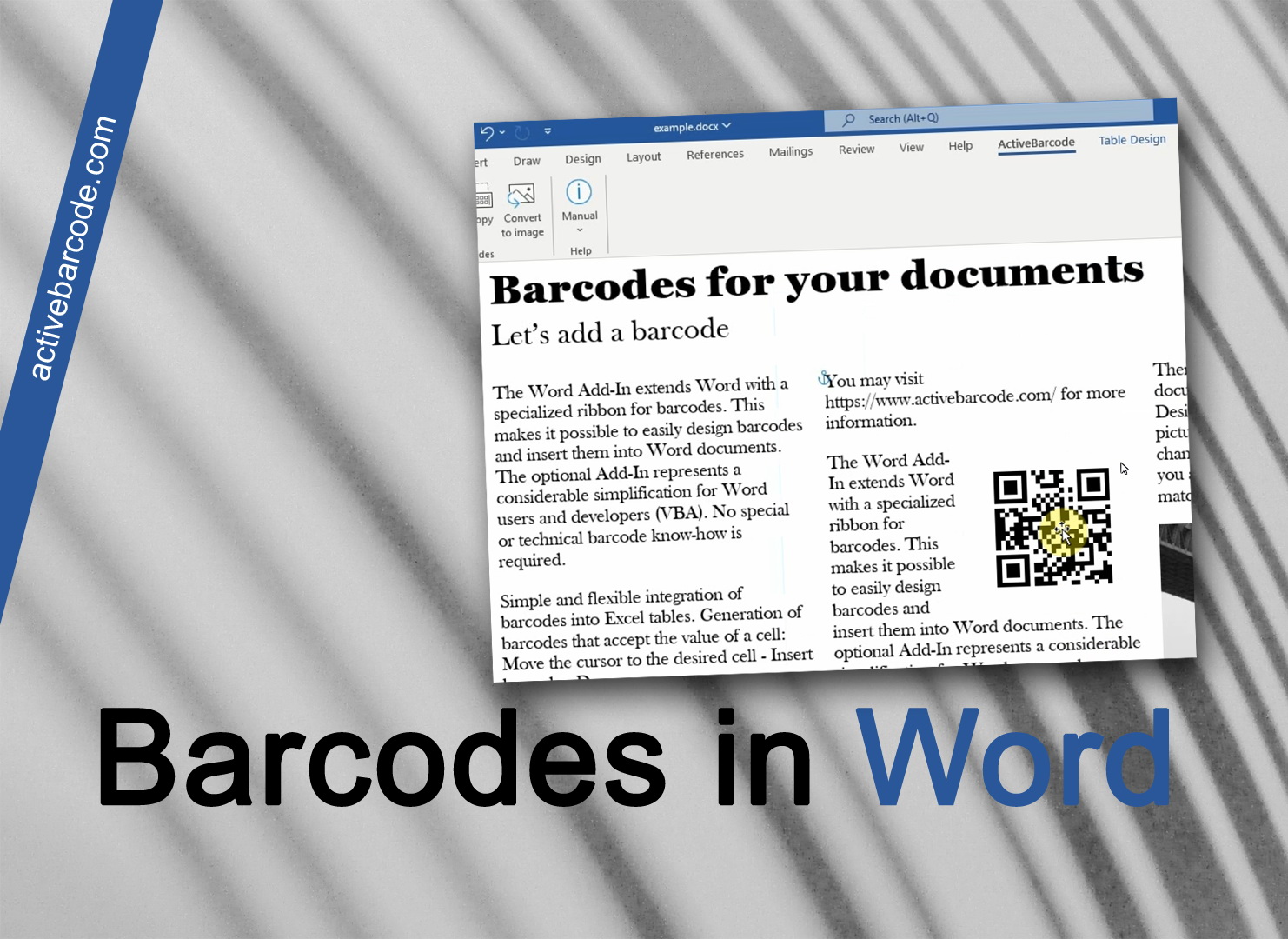Cómo insertar un código de barras en un documento utilizando el Add-In
En este ejemplo le mostramos cómo utilizar el Word Add-In para incluir un código de barras en un documento.
Para ello, vaya a la pestaña "Código de barras activo" de la cinta de menú:
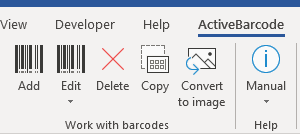
Para insertar un nuevo código de barras en su documento, haga clic en el botón "Añadir" del grupo "Trabajar con códigos de barras". Se abre un cuadro de diálogo en el que puede configurar el código de barras según sus necesidades:
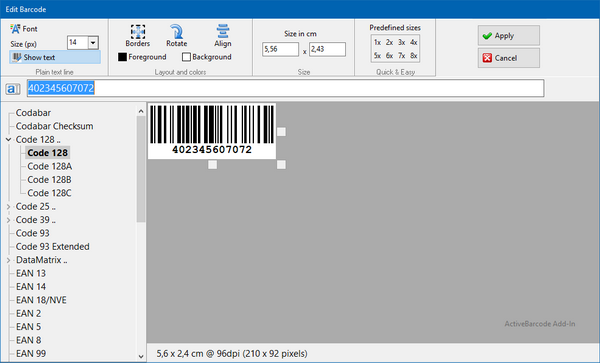
Introduzca aquí el texto que desea codificar y seleccione una simbología de código de barras de la lista de tipos de códigos de barras. Por ejemplo, puede seleccionar uno de los siguientes tipos: QR Code,
GS1/EAN-128,
Data Matrix,
GTIN/EAN-13,
Code 39,
Code 93,
GS1-Data Matrix,
Code 128,
PDF417,
DUN-14,
EAN-8,
EAN-14,
EAN-18,
ISBN,
ITF-14,
NVE,
PZN8,
SCC-14,
SSCC-18,
...
y otros.
Ahora establezca el tamaño y otras propiedades, si es necesario. Aquí encontrará una descripción detallada de las opciones del cuadro de diálogo de código de barras:
El diálogo Código de barras del add-in
Ahora haga clic en "Aplicar" para incrustar el código de barras en el documento:
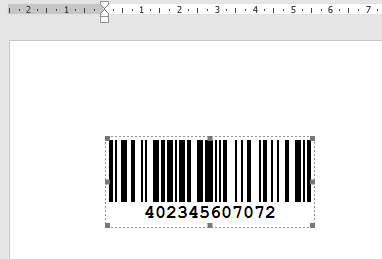
Hecho!